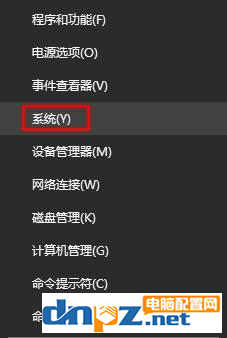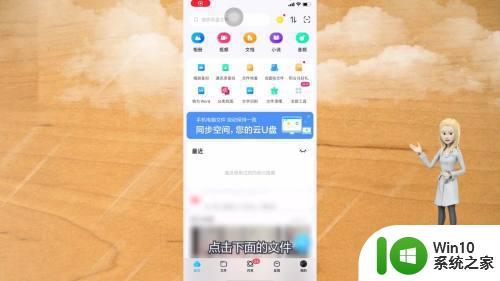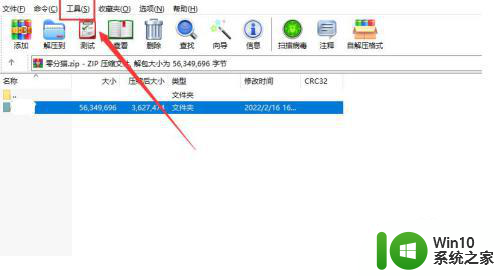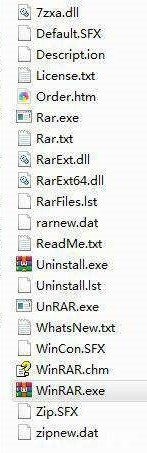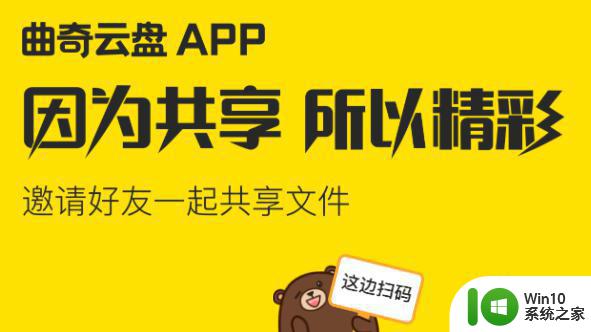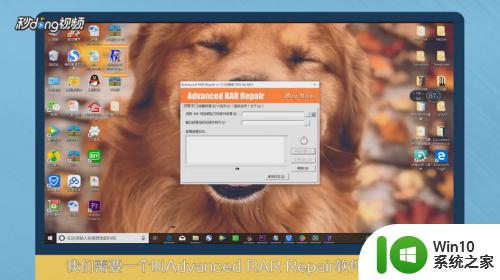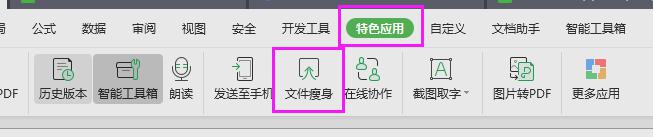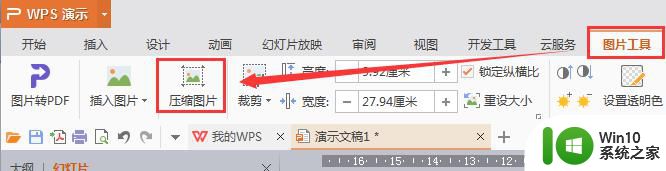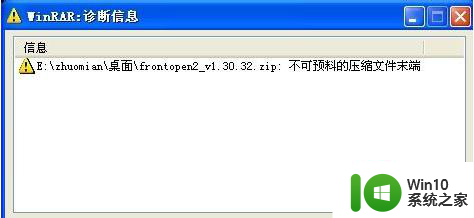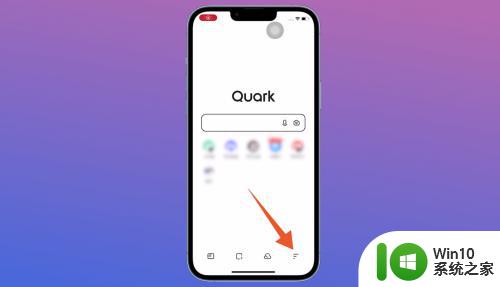c盘不能压缩怎么办 为什么c盘不能压缩
在计算机的硬盘管理过程中,磁盘空间的有效利用和优化是一个常见且重要的问题。C盘作为Windows操作系统的主分区,通常存放着系统文件、程序运行所需的关键数据以及页面文件等重要信息,因此其空间管理尤为重要。有时候,用户会发现无法对C盘进行压缩以释放空间,这可能是由于系统保护机制、活动分区特性或存在正在使用的重要文件等原因导致。当我们发现这一情况时,我们该怎么办呢?今天,本文将为大家详细阐述解决方法。
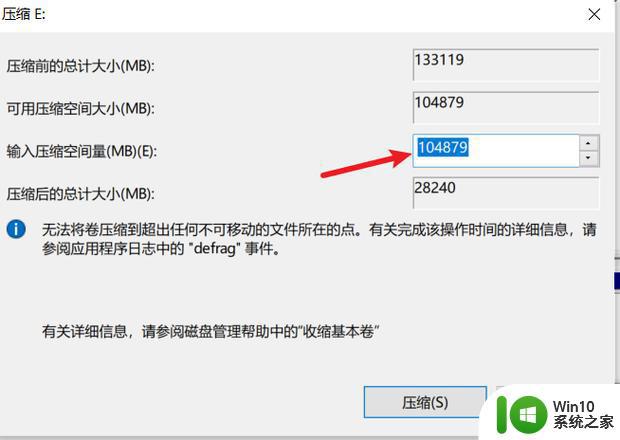
具体方法如下:
1、在开始菜单按钮上单击右键,选择【系统】;
2、找到并点击【系统保护】;
3、选择【配置】来管理系统保护;
4、点击【禁用系统保护】,接着点击【删除】。在弹出的框中点击【继续】;
5、完成以上操作后查看C盘是否可以随意压缩,如果不可以还是只能压缩一般我们继续往下看。
6、在开始菜单上单击鼠标右键,选择【命令提示符(管理员)】;
7、在命令提示符中输入:powercfg -hibernate off 按下回车键,关闭休眠功能;
8、然后关闭系统中的虚拟内存。
以上就是c盘不能压缩怎么办的全部内容,有需要的用户就可以根据小编的步骤进行操作了,希望能够对大家有所帮助。